在没有接触ABBYY FineReader软 件之前,你可能还一直采用传统的、低效率的方法处理日常文书工作,因为不了解行情,潜意识里觉得就该这么做,而实际上,高效率的方法多了去了。本文就介绍 下这款OCR图文识别软件:ABBYY FineReader,告诉你使用该软件可以做的5件事,帮助大家更好、更快地完成日常工作。
1、快速地从纸质和PDF文件复制文本和表格
当你需要以可编辑的形式获取纸质文档或PDF文档中的段落或表格时,无需再重新输入到Word或Excel里了,可以在ABBYY FineReader中扫描或打开PDF文档,用鼠标选中需要的信息,然后只需点击出现在所需信息上面的“复制”按钮:
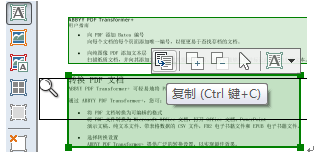
如上图所示,文本或表格将复制到剪贴板,可以粘贴到Word、Excel或任何你想粘贴的地方。
可以通过选择“绘制表格区域”选项用相同的方法处理表格。
2、让低质量扫描的PDF文件看起来更高端
扫描的文档可能效果比较差,或者看起来有点旧,就像这样:
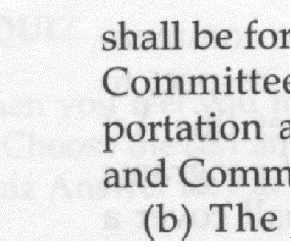
但是如果用ABBYY FineReader进行处理,效果就会完全不同,如下图:
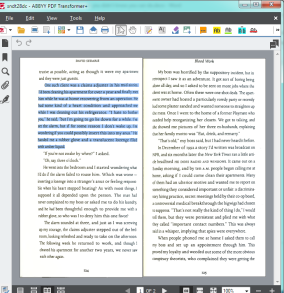
这种惊人的蜕变归功于FineReader中的两个功能:
a、精确扫描技术,可以平滑字符图像;
b、“漂白背景”工具,可以删除任何不需要的阴影或不均匀的背景,让扫描的文档看起来整洁均匀。
3、将照片文档转换成美观整齐的PDF文档
使用相机拍摄而不是扫描仪扫描页面图像时,会得到如下图像:
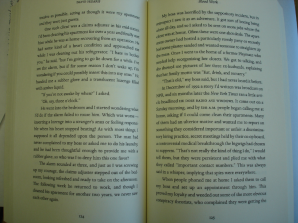
这种图像可读,也许可以获取一些文本,但是如果需要保存这种文档的PDF格式,这样的图像就不太适合实现这种目的了。
FineReader可以将这种图像转换成美观整齐的可搜索PDF格式:
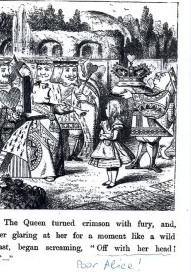
大多数情况下,可以使用FineReader(同时也是可调整的)中可用的一系列自动应用图像处理选项得到满意的结果,如果那样还不够,可以稍微手动调整下。
小编推荐阅读